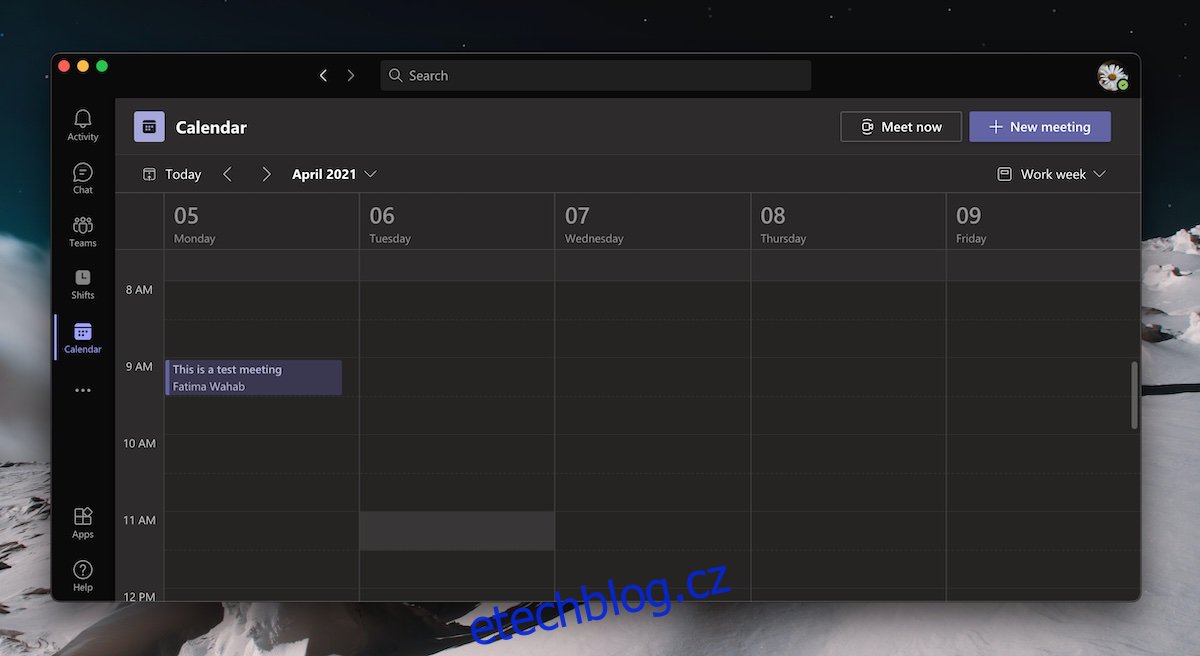Microsoft Teams umožňuje uživatelům pořádat ad-hoc schůzky a umožňuje jim naplánovat schůzku s dostatečným předstihem. Naplánovaná schůzka v Microsoft Teams se zobrazí v kalendáři všem pozvaným uživatelům za předpokladu, že mají nastavený kalendář Exchange. Uživatelům jsou také zasílány pozvánky, a pokud je schůzka zveřejněna v kanálu, budou ji moci zobrazit.
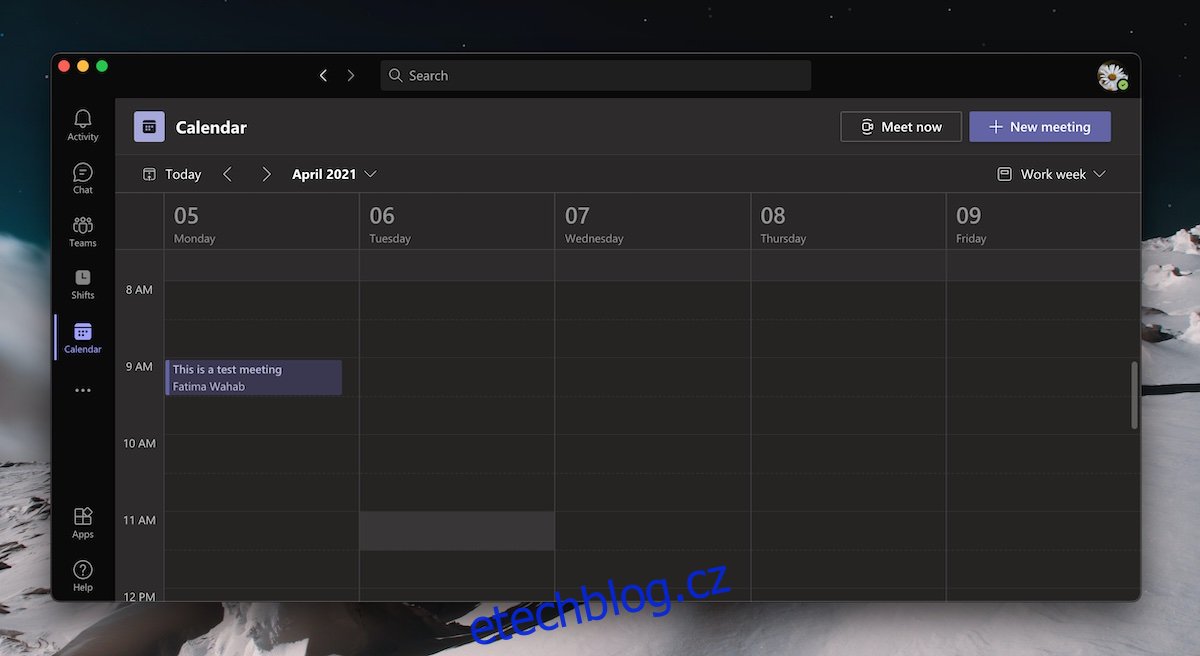
Table of Contents
Jak zrušit schůzku v Microsoft Teams
Schůzky, plánované i jiné, lze zrušit. Díky ad-hoc schůzce je zrušení snadné. Jediné, co musíte udělat, je kliknout na tlačítko ‚Opustit‘ a vybrat možnost Ukončit schůzku. Tato možnost bude viditelná, pokud jste to vy, kdo zahájil schůzku, tj. ostatní účastníci nemohou ukončit schůzku, kterou jste zahájili.
U plánovaných schůzek je to trochu jiné.
Zrušení schůzky v Microsoft Teams – plánované schůzky
Chcete-li zrušit schůzku v Microsoft Teams;
Musíte být organizátorem schůzky
Schůzka musí být naplánována a uložena (neměla by to být koncept)
Schůzka nesmí být zahájena (pokud pracujete s geograficky rozptýlenými týmy, pamatujte na různá časová pásma)
Chcete-li zrušit schůzku v Microsoft Teams, postupujte takto.
Otevřete Microsoft Teams.
Přihlaste se pomocí účtu použitého k uspořádání schůzky, kterou chcete zrušit.
Přejděte na kartu Kalendář nebo Schůzky ve sloupci vlevo (může být skryta v rozbalovací nabídce více možností).
Hledejte schůzku v kalendáři.
Klikněte na něj a z nabídky vyberte Upravit.
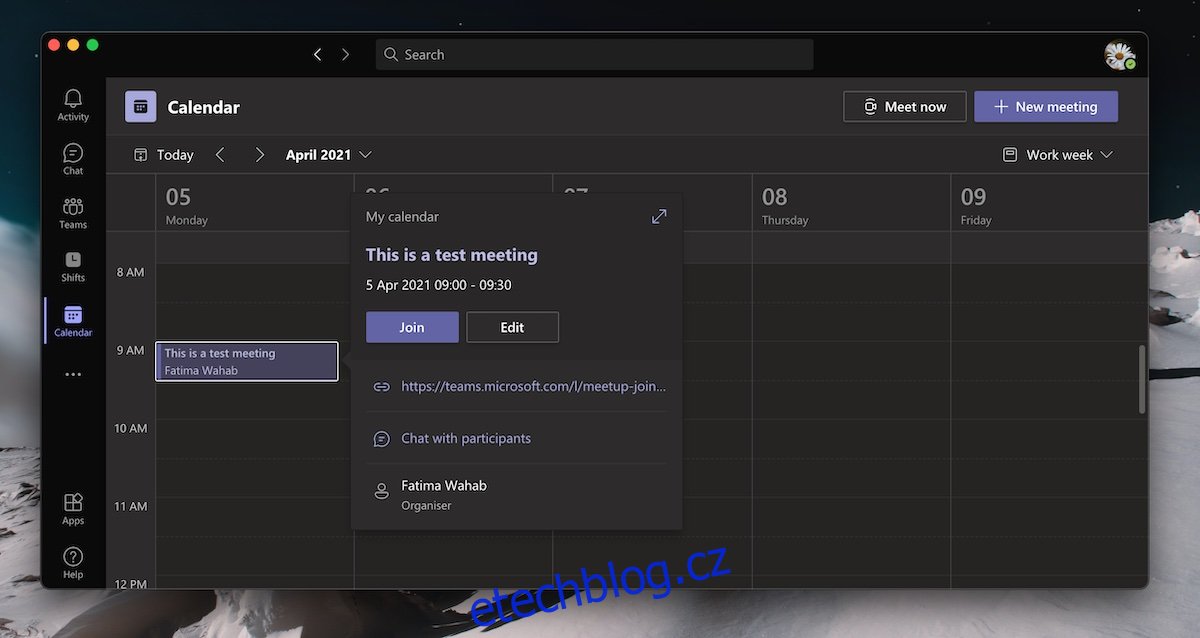
Na obrazovce podrobností o schůzce klikněte nahoře na Zrušit schůzku.
Zadejte důvod zrušení schůzky.
Klikněte na Zrušit schůzku.
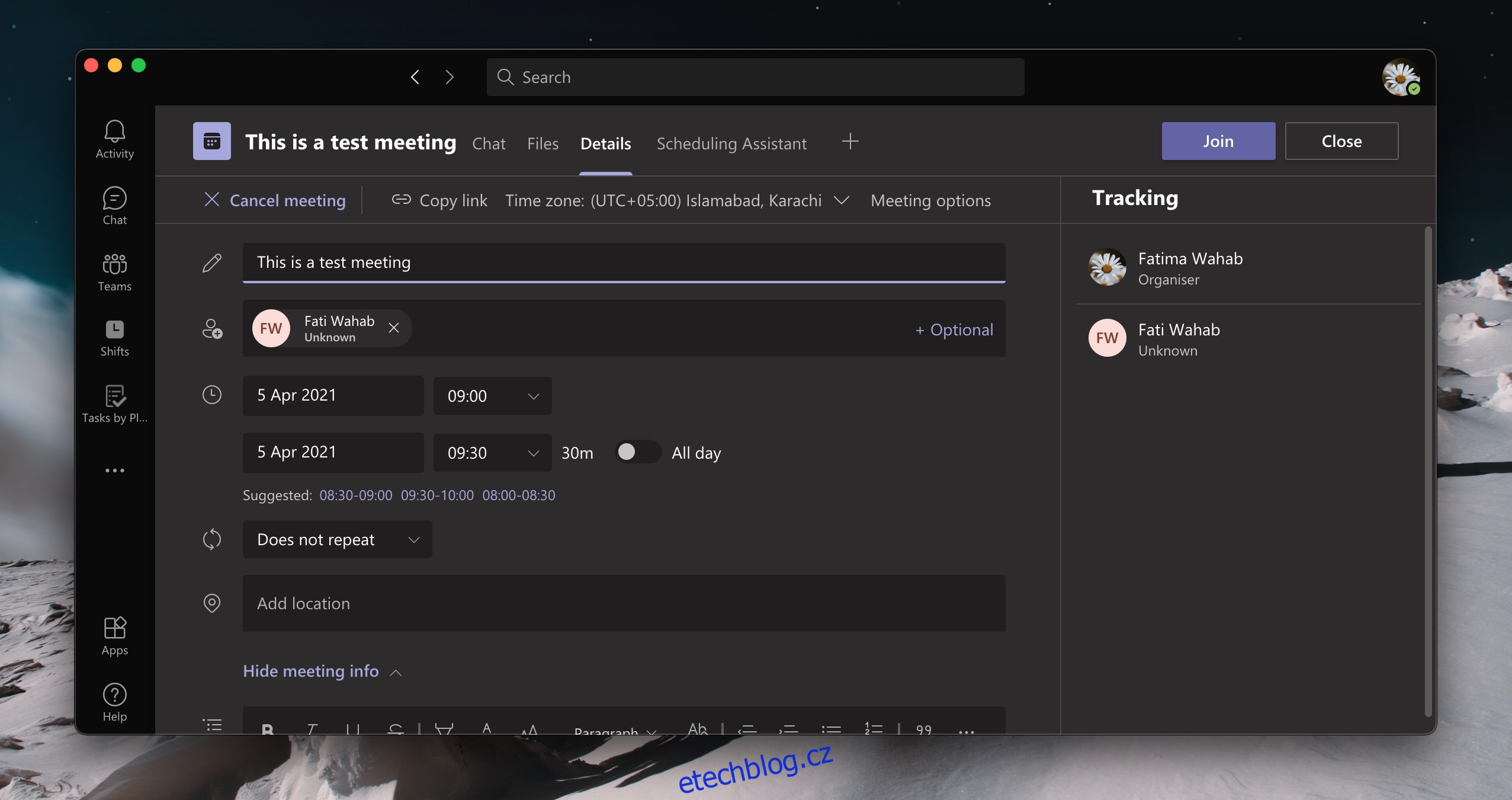
Zrušená schůzka a pozvaní
Všechny pozvánky mohou nebo nemusí být upozorněny, že schůzka byla zrušena.
Pokud byl nastaven kalendář Exchange, zrušená schůzka zmizí z kalendářů všech.
Pozvaným uživatelům bude zaslána zpráva, že schůzka byla zrušena s uvedením důvodu.
Pokud byly pozvánky odeslány mimo Microsoft Teams, např. byl použit odkaz, pozvaní nebudou vědět, že schůzka byla zrušena, pokud nekliknou na odkaz v době schůzky.
Pokud pozvaní přidali schůzku do externí kalendářové aplikace, např. Kalendář Google, zrušení schůzky ji z Kalendáře Google neodstraní.
Aby nedošlo k záměně, je vždy dobré;
Závěr
Microsoft Teams má inteligentní systém pro správu schůzek, ale funguje dobře, pouze pokud jsou všichni připojeni k Microsoft Teams, používají je jako svůj primární komunikační nástroj a nástroje jako kalendář Exchange byly nakonfigurovány pro tým. Pokud tomu tak není, bude udržení všech na stejné stránce vždy vyžadovat více práce a kroků navíc.